

- Merna tehnika
| Merno područje | -40 °C … +1000 °C |
| Tačnost merenja IR | ±1,0 °C |
| Optika (proporcija rastojanje: tačka merenja) |
50:1 |
| Rezolucija | 0,1 °C |
| Tačnost merenja relativne vlažnosti vazduha |
± 2% |
| Dioda lasera | Klasa lasera 2, 635 nm |
| Napajanje strujom i vreme rada |
10,8 V LI (5h) / 4 x 1,5-V-LR6 (AA) (3h) |
| Memorija slika (broj slika) | >200 |
| Tip memorije | Ugrađena memorija |
| Format datoteke | JPEG |
Meri se uvek okrugla površina koja se nalazi unutar dve laserske tačke. Prosečna temperatura unutar ove površine prikazuje se na displeju kao izmerena vrednosti. Pored površinske temperature, uređaj može da meri i relativnu vlažnost vazduha i okolnu temperaturu.
Što je manje rastojanje od mernog predmeta to je preciznije merenje. Kod većeg rastojanja merni rezultati mogu postati neprecizni, npr. usled velike vlažnosti vazduha koja može da utiče na rezultat merenja.
Da bi postigao(la) najbolji rezultat, podesi uređaj na materijal koji želiš da meriš (emisivnost). Najčešće korišćeni materijali već su podešeni u uređaju GIS 1000 C Professional. Moguće je međutim i upisati vrednosti po definiciji korisnika.
Kod zahtevnih uslova merenja (npr. merenje unutar uređaja za ventilaciju) moguće je priključiti i spoljni merni senzor. Uređaj raspolaže priključkom tipa K. Kada priključiš senzor, uređaj ga prepoznaje i vrednost senzora se prikazuje na displeju.
Mali senzor koji se nalazi između okidača i otvora za infracrveno merenje precizno meri relativnu vlažnost vazduha i okolnu temperaturu. Izmerene vrednosti mogu da se koriste za različite primene:
Merenje počinje kada pritisneš okidač i prestaje u trenutku kada pustiš prekidač.
Sa kamerom toplote meri se raspodela temperature na većoj površini. Hiljade mernih tačaka sastavljaju se u sliku, te time nude brz pregled kritičnih mesta. Kamera toplote pomaže na primer kod brzog identifikovanja problema kod površina na kojima se treba pronaći razlike u temperaturi.
Kod tačkastog merenja sa uređajem GIS 1000 C Professional tačno se meri površinska temperatura malog područja. Pored toga se može (zavisno od primene i potrebe) izmeriti i relativna vlažnost vazduha i okolna temperatura. GIS 1000 C Professional je time prikladan za precizna i svestrana merenja. Pomaže kod detaljne analize malih površina i tačkastih merenja.
Opis: radi se o omeru rastojanja mernog uređaja od mernog objekta i prečnika mernog područja.
Svojstva: što je korisnik sa uređajem bliži mernom objektu to je manje merno područje i preciznije merenje.
Sa većim rastojanjem od mernog objekta povećava se i merena površina (konusni princip merenja), šta znači da se prikazana temperatura izračunava za veću površinu.
Primedba: da bi postigli precizne rezultate merenja, veličina mernog objekta mora da bude najmanje tolika koliko je rastojanje između dve laserske tačke.
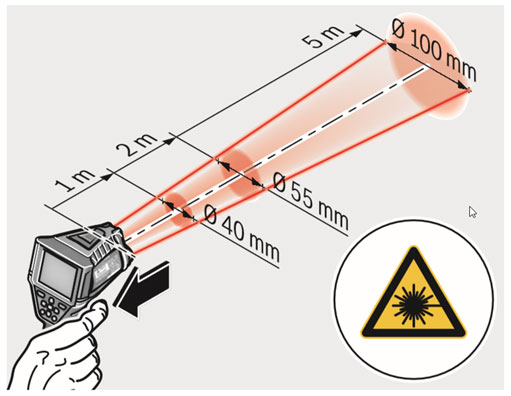
Da, svaka verzija poseduje takav sertifikat u uputstvu za upotrebu, a sertifikat potvrđuje da uređaj radi unutar specifikacija navedenih u uputstvu za upotrebu.
Da, uređaj se može servisirati i ponovno kalibrisati u servisnom centru, tako da je opet spreman za rad unutar granica zadanih specifikacija. Kao dokaz korisnik dobija sertifikat o kalibraciji. Da bi saznao(la) da li postoji takva usluga i u tvojoj regiji, obrati se lokalnom Bosch servisnom centru.
Da, korisnik može da se obrati servisnom centru i zatraži kalibrisanje. Kao dokaz korisnik dobija sertifikat o kalibraciji. Da bi saznao(la) da li postoji takva usluga i u tvojoj regiji, obrati se lokalnom Bosch servisnom centru.
Aplikaciju Bosch Thermal možeš da preuzmeš u Apple App Store-u i u Google Play Store-u.
Aplikacija postoji samo za Android i iOS tablete i pametne telefone. Ne podržavaju se drugi sistemi. Podržani Android uređaji: pametni telefoni i tablet računari snabdeveni Bluetooth®-om od Android 4.3. Podržani iOS uređaji: iPhone (od 4s), iPad (od 3. gen.), iPad Air (od 1. gen.), iPad mini (od 1. gen.).
Projekti se spremaju na pametnom telefonu / tablet računaru na kojemu su izrađeni, te ne mogu da se preuzmu na druge uređaje.
Da, tvoji podaci ostaju sačuvani i kod aktuelizacije softvera.
Spremljeni sadržaji ostaju principijelno spremljeni u memoriji. Za svaku sigurnost treba da spremiš izmerene vrednosti na laptop ili PC pre ažuriranja verzije, da bi ih „delio“ i prosledio na adresu e-maila u obliku PDF ili Excel fajla.
U stavci „Postavke“ → „Jezik“ možeš da proveriš jezike na kojima postoji aplikacija.
![]() Eksport
Eksport
![]() Postavke
Postavke
![]() Uspostavi vezu putem Bluetooth®-a
Uspostavi vezu putem Bluetooth®-a
Prvo proveri da li je Bluetooth® uključen kod mernog alata i pametnog telefona / tableta i da li se uređaji nalaze unutar dometa. U aplikaciji možeš simbolom ![]() uspostaviti vezu putem Bluetooth®-a između mernog alata i pametnog telefona / tableta. Pripazi da se veza uvek mora uspostaviti putem aplikacije, a ne putem menija za postavke pametnog telefona / tableta.
uspostaviti vezu putem Bluetooth®-a između mernog alata i pametnog telefona / tableta. Pripazi da se veza uvek mora uspostaviti putem aplikacije, a ne putem menija za postavke pametnog telefona / tableta.
Za prenos mernih podataka od tvog daljinomera GLM na tvoj računar preporučujemo naš softver GLM Transfer koji je besplatno na raspolaganju za preuzimanje sa interneta. Slike snimljene sa uređajem GIS se mogu preneti na PC putem USB-a.
Ne. Možeš da koristiš samo jedan merni alat. Prvo proveri da li je na GLM / GIS uređaju i na pametnom telefonu / tabletu uključen Bluetooth® i da li se oba uređaja nalaze unutar dometa. Alternativno možeš da otvoriš izbor putem simbola ![]() .
.
Zavisno od postojećih okolnosti (prepreke, radijacija sunca itd.), između tvog pametnog telefona / tableta i mernog alata moguća je veza do udaljenosti od 10 metara.
Ako je uređaj već ranije bio povezan sa aplikacijom, automatski se prepoznaje kod ponovnog povezivanja, u slučaju da je aplikacija otvorena na pametnom telefonu / tabletu, te ako je aktiviran Bluetooth® na oba uređaja i ako se uređaji nalaze unutar dometa.
Ako postoji veza između tvog pametnog telefona/tableta i uređaja GIS 1000 C Professional, moguće je direktno dodavati izmerene vrednosti nakon što si postavio(la) tačku merenja prilikom merenja uređajem GIS 1000 C Professional i/ili odabirom izmerene vrednosti iz galerije na uređaju. Ako nisi odabrao(la) tačku merenja, pojavljuje se prozor za odabir sa opcijama za korišćenje izmerenih vrednosti. To je moguće i alternativno dodirom i držanjem tačke merenja, te izborom opcije „Izmeni“. U oba slučaja, tačka merenja treperi ako je moguće direktno dodati merenje.
Simbolom ![]() možeš dodati novu tačku merenja na svoju fotografiju.
možeš dodati novu tačku merenja na svoju fotografiju.
Simbolom ![]() možeš dodati ili pozvati beleške u svom fajlu.
možeš dodati ili pozvati beleške u svom fajlu.
Simbolom ![]() možeš ponovno da uspostaviš revidirane akcije.
možeš ponovno da uspostaviš revidirane akcije.
Simbolom ![]() možeš da izbrišeš pojedinačne predmete.
možeš da izbrišeš pojedinačne predmete.
Izmerene vrednosti se spremaju u odgovarajućim tačkama merenja koje si odredio(la). Ako si izmerenim vrednostima dodelio(la) tačku merenja, možeš da otvoriš detalje dodirom tačke merenja.
Da, imaš mogućnost da naknadno preneseš izmerene vrednosti u aplikaciju. U tu svrhu odredi ili odaberi tačku merenja u aplikaciji, te zatim idi na galeriju u uređaju GIS 1000 C Professional. Ovde odaberi željeno merenje i prenesi ga na odabranu tačku merenja pomoću dugmeta „Sačuvaj“ na uređaju GIS 1000 C Professional.
Izmerena temperatura površine prikazuje se na slici nezavisno od odabranog režima rada. U tu svrhu potrebno je aktivirati parametar „Pokaži oznake temperature na nacrtu“ u postavkama.
Režim merenja se mora promeniti direktno na uređaju GIS 1000 C Professional. Zavisno od odabranog režima, odgovarajuće vrednosti se prenose u aplikaciju.
 Umgebungstemperatur
Umgebungstemperatur Temperatura površine
Temperatura površine Relativna vlažnost vazduha
Relativna vlažnost vazduha Prosečna temperatura površine
Prosečna temperatura površine Razlika u temperaturi površine i prostora (toplotni most)
Razlika u temperaturi površine i prostora (toplotni most) Odabrana emisivnost za ovu površinu
Odabrana emisivnost za ovu površinu Temperatura tačke rose
Temperatura tačke rose Razlika temperature površine do temperature tačke rose
Razlika temperature površine do temperature tačke roseDodirom i držanjem tačke merenja imaš mogućnost izmenjivanja („Izmeni“ – tačka merenja treperi), pomeranja („Pomeri“ – tačka merenja se trese) ili brisanja („Izbriši“) tvoje tačke merenja.
Funkcija „Detaljni planovi“ prikladna je za izradu detaljnih tlocrta. Osim toga, funkcija prikaza zida nudi mogućnost individualnog prilagođavanja zidova. Mogu da se dodaju uglovi, vrata, prozori i utičnice te mogu da se prilagode mere. Ovde je moguće i dodati tekstove i audio-beleške. Ova funkcija je naročito praktična za arhitekte, građevinske inženjere, posrednike nepokretnosti, elektroinženjere, itd.
Funkcija „Quick Sketch“ omogućava izradu tlocrta sa uglovima od 90°. Quick Sketch može da se konvertuje u detaljni plan. Nakon konverzije „Quick Sketch“ je izbrisan. Ova funkcija je naročito prikladna za sve koji žele da steknu brz utisak o tlocrtu, npr. za keramičare, oblikovaoce prostora itd.
Kod postojeće veze tvog daljinomera GLM sa pametnim telefonom / tabletom, izmerene vrednosti se prenose automatski u realnom vremenu. Klikom na predmet (zid ili merna linija), istom se predmetu dodeljuju vrednosti izmerene daljinomerom GLM u realnom vremenu ili sačuvane vrednosti iz spiska izmerenih vrednosti.
Možeš da vidiš i koristiš svoje izmerene vrednosti na način da odabereš željeni element i u režimu za unos pomakneš polje sa brojevima nagore za ručni unos podataka.
Pohranjuje se najviše 50 izmerenih vrednosti ukupno nezavisno od projekta.
Simbolom  dolaziš u režim za izbor. Ovde možeš povlačenjem i puštanjem pomicati elemente i menjati njihova svojstva.
dolaziš u režim za izbor. Ovde možeš povlačenjem i puštanjem pomicati elemente i menjati njihova svojstva.
U režimu za crtanje  možeš da crtaš linije, četvorouglove i poligone (višeugaonike).
možeš da crtaš linije, četvorouglove i poligone (višeugaonike).
Simbolom  možeš da u plan dodaš proboje.
možeš da u plan dodaš proboje.
Simbolom  možeš da tlocrtu dodaš merne linije.
možeš da tlocrtu dodaš merne linije.
Simbolom  možeš da dodaš beleške, fotografije i zadatke.
možeš da dodaš beleške, fotografije i zadatke.
Simbolom  ćeš doći do pregleda.
ćeš doći do pregleda.
Postojeće tlocrte možeš da importuješ u obliku slike pod funkcijom  .
.
Simbolom  možeš da revidiraš akcije.
možeš da revidiraš akcije.
Simbolom ![]() možeš ponovno da uspostaviš revidirane akcije.
možeš ponovno da uspostaviš revidirane akcije.
Simbolom  možeš da izbrišeš pojedinačne predmete.
možeš da izbrišeš pojedinačne predmete.
Klikom na zid u režimu za izbor dolaziš do „prikaza zida“. Simbolom ![]() zatim možeš da odabereš odgovarajući element.
zatim možeš da odabereš odgovarajući element.
Simbolom ![]() → za decimale možeš da podesiš broj mesta iza zapete. U skladu sa tom postavkom aplikacija zaokružuje vrednosti dobijene od daljinomera GLM.
→ za decimale možeš da podesiš broj mesta iza zapete. U skladu sa tom postavkom aplikacija zaokružuje vrednosti dobijene od daljinomera GLM.
Da. Aplikacija to radi da bi sačuvala proporcije tlocrta. Ako su proporcije tlocrta i izmerene vrednosti u međusobnom konfliktu, izmerena vrednost se stavlja u zagrade i prikazuje u plavoj boji. Vrednosti prikazane crnom bojom izračunao je sam program. Lock-funkcijom (simbol brave) možeš da blokiraš zidove tako da se zidovi ne prilagođuju automatski.
Odaberi režim za izbor ![]() za pomeranje pojedinačnih objekata.
za pomeranje pojedinačnih objekata.
Ne. Trenutno je moguće pomerati/brisati samo pojedinačne objekte. Ova funkcija će se podržavati u jednoj od budućih aktuelizacija programa.
Odaberi režim prikaza i dodirni sredinu zida te ga zatim pomeri na željenu poziciju.
Ne. Naknadno je moguće menjati samo debljine pojedinačnih zidova.
U režimu za crtanje odaberi ![]() . Dodirni zid, odaberi „Prikaz zida“ i zatim „Odaberi stranu 1“ (unutrašnja strana zida)/„Odaberi stranu 2“ (spoljna strana zida).
. Dodirni zid, odaberi „Prikaz zida“ i zatim „Odaberi stranu 1“ (unutrašnja strana zida)/„Odaberi stranu 2“ (spoljna strana zida).
Ne. Debljina zidova može da se podešava za sve projekte simbolom ![]() . Individualno podešavanje pojedinačnih zidova moguće je unutar svakog projekta odabirom odgovarajućeg zida.
. Individualno podešavanje pojedinačnih zidova moguće je unutar svakog projekta odabirom odgovarajućeg zida.
U režimu za crtanje aplikacija koristi uobičajeno merilo 1:50.
Trenutno se podržavaju uobičajeni formati slika (JPEG, BMP, GIF, PNG).
Dodirni simbol ![]() i zatim
i zatim ![]() za prikaz svih uglova.
za prikaz svih uglova.
Pod ![]() → „Ugao na 90° / 45°“ možeš da uključiš / isključiš blokadu uglova.
→ „Ugao na 90° / 45°“ možeš da uključiš / isključiš blokadu uglova.
Vrednost koju si upisao(la) prikazuje se na tlocrtu u plavim zagradama. Da se ne bi promenio raspored prostorije ne vrši se vizuelno prilagođavanje ugla. Kao alternativu tome, možeš da promeniš uglove i ručnim prilagođavanjem (potezanjem i puštanjem).
Planovi se spremaju automatski.
Za eksportovanje odaberi Projekat → Korisnički podaci, te zatim pritisni Eksport.
Možeš poslati svoje planove elektronskom poštom u obliku PDF-fajla.
Merilo se dinamički prilagođava veličini papira DIN A4.